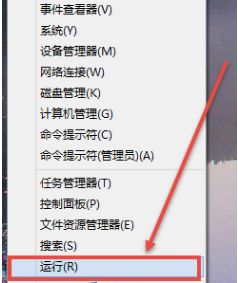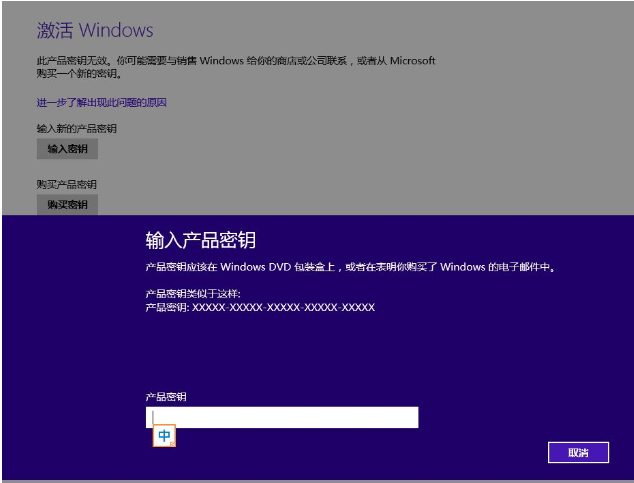win8怎么进入安全模式,小编教你win8怎么进入安全模式
- 时间:2024年07月26日 06:48:41 来源:魔法猪系统重装大师官网 人气:11721
在操作系统领域,Win8被广泛认为在用户操作界面方面进行了重大改革和优化,甚至对ARM芯片架构提供了支持。Win8的开机启动特性使得用户无法像过去那样通过按F8键进入安全模式,这无疑给许多Win8用户带来了困扰。为此,作为一名园林艺术家编辑,我将在本文中为大家详细介绍如何在Win8系统中进入安全模式。
众所周知,当电脑出现故障时,安全模式的重要性不言而喻。它能够帮助我们隔离故障,并在安全环境下对系统进行维护和修复。那么,Win8系统的用户该如何进入安全模式呢?接下来,我将为大家一步步解析Win8进入安全模式的详细步骤。
如何进入Win8安全模式?
请右键点击左下角的按钮,选择“运行”或者使用快捷键Win+R打开。
接下来,输入“msconfig”并点击确定。
在弹出的系统配置界面中,切换到“引导”选项卡,勾选引导选项中的“安全引导”,然后点击确定。
系统会提示您是否重启,请点击“重新启动”按钮,电脑将自动进入安全模式。
当电脑重启后,您将看到安全模式界面的提示,说明已成功进入安全模式。
以上便是Win8进入安全模式的完整步骤。在实际操作中,如果您遇到任何问题,都可以参考这些步骤进行解决。希望本文能为Win8用户提供有效的帮助,让您在操作Win8系统时更加得心应手。
作为一种操作系统,Win8具有很多优点,但同时也存在一些不足。作为用户,我们需要了解并掌握如何在各种环境下使用Win8,以便更好地发挥其性能优势。相信大家对Win8进入安全模式的方法已经有了清晰的认识。在未来的使用过程中,无论遇到何种问题,都可以从容应对。
希望大家能够充分利用和安全地使用Win8系统,享受高科技带来的便捷和乐趣。如果您在使用过程中遇到任何问题,欢迎随时关注我们的网站,我们会为您提供更多实用技巧和解决方案。
安全,安全模式,进入安全模式,win8